Molts usuaris d’ordinadors moderns s’enfronten al problema d’intercanviar fitxers entre diversos dispositius, per exemple, un ordinador portàtil i un iPad.
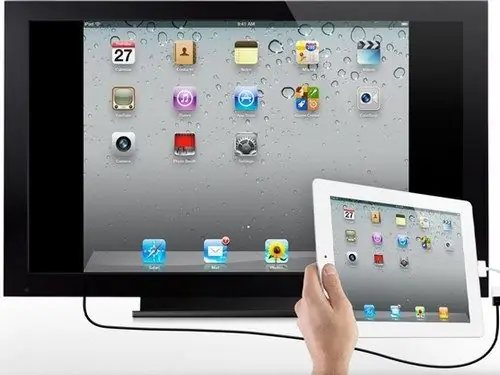
Instruccions
Pas 1
Si teniu un ordinador portàtil o un escriptori Mac, podeu descarregar fitxers de Word a l'iPad mitjançant el reproductor multimèdia d'iTunes. La funció d'ús compartit d'iTunes a través de Wi-Fi proporciona accés a un sol fitxer d'emmagatzematge per a dispositius mòbils d'Apple: ordinadors portàtils Mac, reproductors multimèdia iPod, iPhones i iPads. Aquest mètode de transferència de dades no només permet accedir a documents en diversos dispositius, sinó que també facilita la sincronització dels fitxers amb els quals treballa.
Pas 2
Aprofiteu les botigues de dades en línia. La majoria d'aquests recursos us permeten emmagatzemar diversos GB d'informació en un servidor remot de forma gratuïta. Registreu-vos a Dropbox, Filestream, SkyDrive, Yandex. Disk o qualsevol altre emmagatzematge. Copieu el fitxer de Word al magatzem. Obriu la pàgina inicial del recurs seleccionat al navegador de l'iPad, introduïu la contrasenya i obriu la carpeta amb els vostres fitxers. Ara podeu descarregar el document de Word a la tauleta. Per a la comoditat d’utilitzar aquests recursos, podeu descarregar i instal·lar programes de client d’emmagatzematge en línia a l’iPad.
Pas 3
Envieu-vos un correu electrònic amb un fitxer de text adjunt. La carta es pot enviar d'una adreça a una altra o simplement podeu desar un esborrany amb un fitxer Word. A l'iPad, aneu a la safata d'entrada i descarregueu el document adjunt. Si només voleu llegir el document, utilitzeu la funció de correu electrònic "Veure". Malauradament, no podeu fer cap modificació en un document obert d'aquesta manera.
Pas 4
A l'iPad, els documents de Word es poden visualitzar amb goodreader, phonedrive, iFile, iFiles. Podeu editar el contingut dels fitxers de Word i desar-los en el mateix format, per exemple, amb l’editor de text gratuït Documents 2.






